Minsan maaaring hindi mo gusto ang ilang partikular na larawan na kinunan sa iyong iPhone o iPad upang makita sa iyong Photo Library, ngunit sa anumang dahilan, maaaring hindi mo rin tuwirang tanggalin ang mga ito. Iyon ang dahilan kung bakit ang Apple's Mga larawan app ay may kasamang opsyon sa itago ang ilang mga larawan mula sa pangunahing aklatan.

Bago ang iOS 14, itatago ng opsyong ito ang mga larawan mula sa Photos at Para sa Iyo ng mga seksyon ng Mga Larawan app, ngunit lalabas pa rin ang mga ito sa seksyong Mga Album sa ilalim ng isang album na tinatawag na 'Nakatago,' na hindi eksaktong isang hindi kapansin-pansing paraan ng pag-alis ng mga pribadong larawan.
paano mag set ng ringtone sa iphone
Sa pag-iisip na iyon, nagdagdag ang Apple ng opsyon sa iOS 14 at iPadOS 14 na nagbibigay-daan sa mga user na itago ang Nakatagong album mula sa Photos app, medyo literal. Ang mga sumusunod na hakbang ay nagpapatakbo sa iyo sa proseso ng pagtatago ng isang larawan at pagkatapos ay siguraduhin na ang Nakatagong album ay nakatago sa Photos app.
Kapag nakumpleto mo na ang mga hakbang, hindi na lalabas ang Nakatagong album sa Photos app; magkaroon lamang ng kamalayan na makikita mo pa rin ang Nakatagong album kapag ginamit mo ang tagapili ng larawan sa mga third-party na app, kaya hindi ito ganap na hindi nakikita mula sa mga mata.
Paano Magtago ng Larawan
- Ilunsad ang Mga larawan app sa iyong & zwnj; iPhone & zwnj; o & zwnj; iPad & zwnj ;.
- I-tap Pumili sa kanang sulok sa itaas ng screen.
- I-tap ang mga larawang gusto mong itago.
- I-tap ang Ibahagi button sa ibabang kaliwang sulok ng screen. (Mukhang parisukat na may arrow na nakaturo.)
- Sa menu ng mga pagkilos ng Share Sheet, piliin Tago .
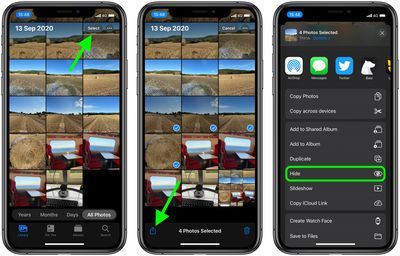
paano ko i-restart ang aking airpods
- I-tap ang prompt na lalabas sa ibaba ng screen para kumpirmahin.
Muli, itinago nito ang larawan mula sa pangkalahatang view ng album, ngunit kitang-kitang inilalagay ang larawan sa isang album na tinatawag na 'Nakatago'. Upang itago ang 'Nakatagong' folder na iyon sa iOS 14:
Paano Itago ang 'Nakatagong' Folder sa Mga Larawan
- Ilunsad ang Mga setting app.
- Mag-scroll pababa at piliin Mga larawan .
- Siguraduhin na ang switch sa tabi Nakatagong Album ay nasa grey na OFF na posisyon.
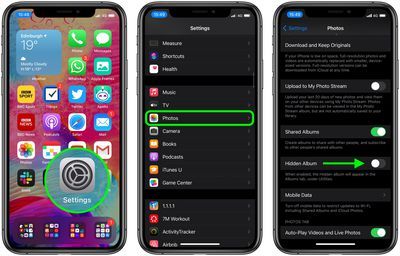
Kung sakaling gusto mong lumabas ang iyong Nakatagong album sa Photos muli, pumunta sa Mga Setting -> Mga Larawan at pagkatapos ay i-toggle ang switch sa tabi Nakatagong Album upang ito ay nasa berdeng ON na posisyon.
Tandaan na habang nakatago ang album sa Photos app, maaari itong lumabas sa tagapili ng larawan mula sa mga 3rd party na app. Sa pinakamainam, ginagawa nitong mas mahirap para sa mga kaswal na snooper na tumakbo sa iyong mga pribadong larawan.

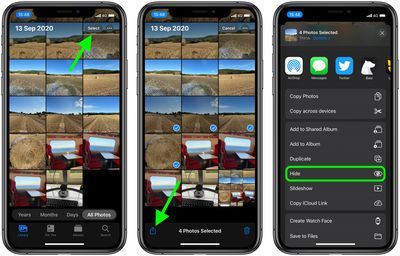
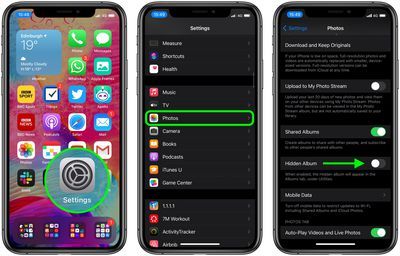
Patok Na Mga Post